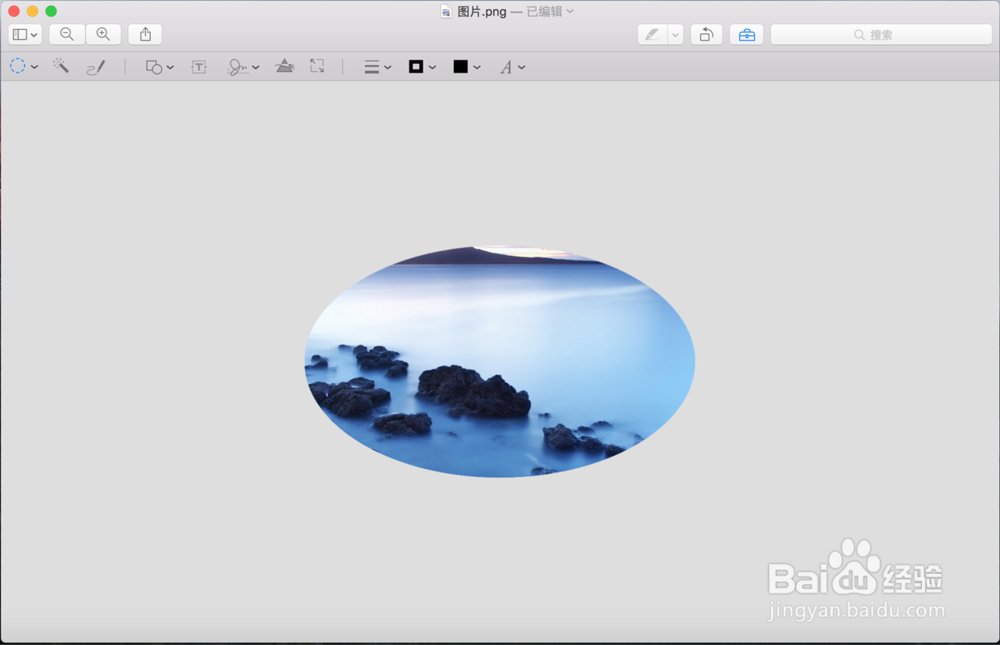1、要裁剪图片,得需要一张目标图片吧!首先当然是在你的Mac电脑上面准备好一张要裁剪的的图片。

2、选中此图片,右键,选择打开方式“预览”。

3、待图片打开后,点击“标记工具栏”,如下图剪头所指示的位置。
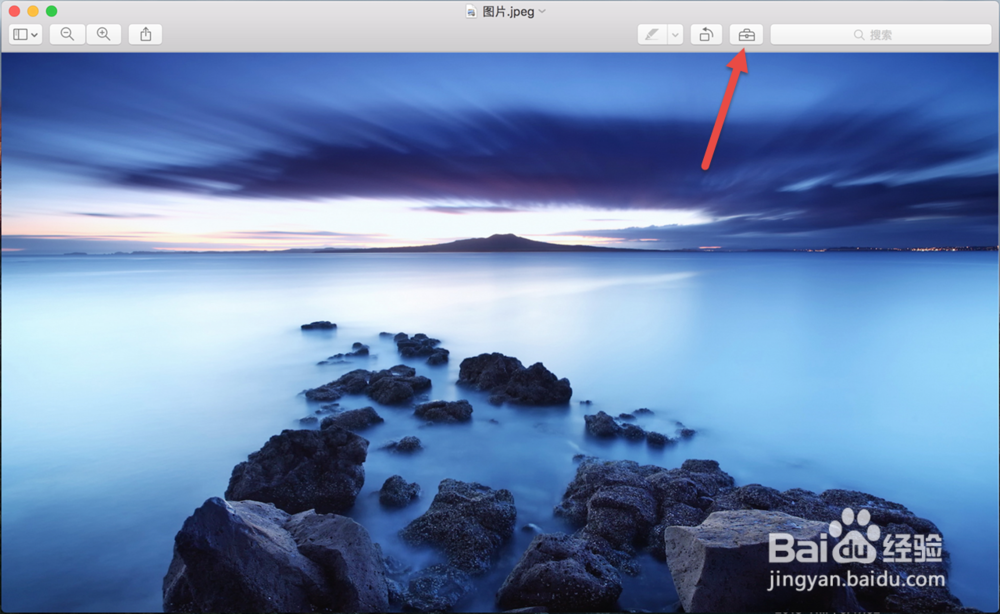
4、点击预览右上角的位置,如图所以。选择一个裁剪的工具,这里我选择的是椭圆工具。

5、接着在图片上面移动椭圆工具,选择要裁剪的范围,以及椭圆的形状。

6、选择好之后,点击“裁剪”按钮。

7、接下来会弹出“要将此文稿转换成PNG吗”选项,选择“转换”,图片就自动裁剪好了。
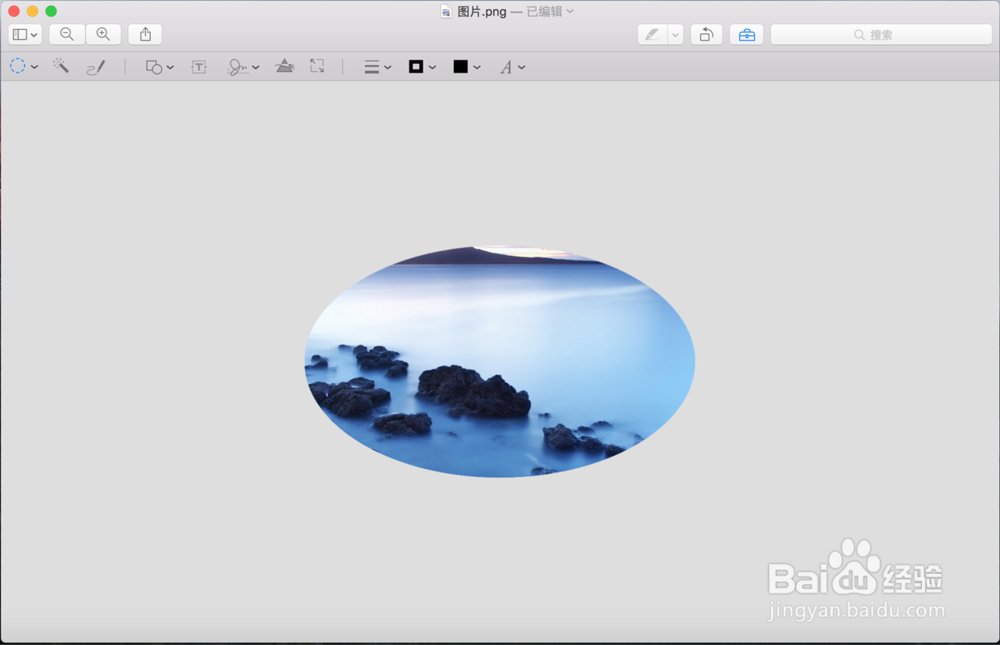
1、要裁剪图片,得需要一张目标图片吧!首先当然是在你的Mac电脑上面准备好一张要裁剪的的图片。

2、选中此图片,右键,选择打开方式“预览”。

3、待图片打开后,点击“标记工具栏”,如下图剪头所指示的位置。
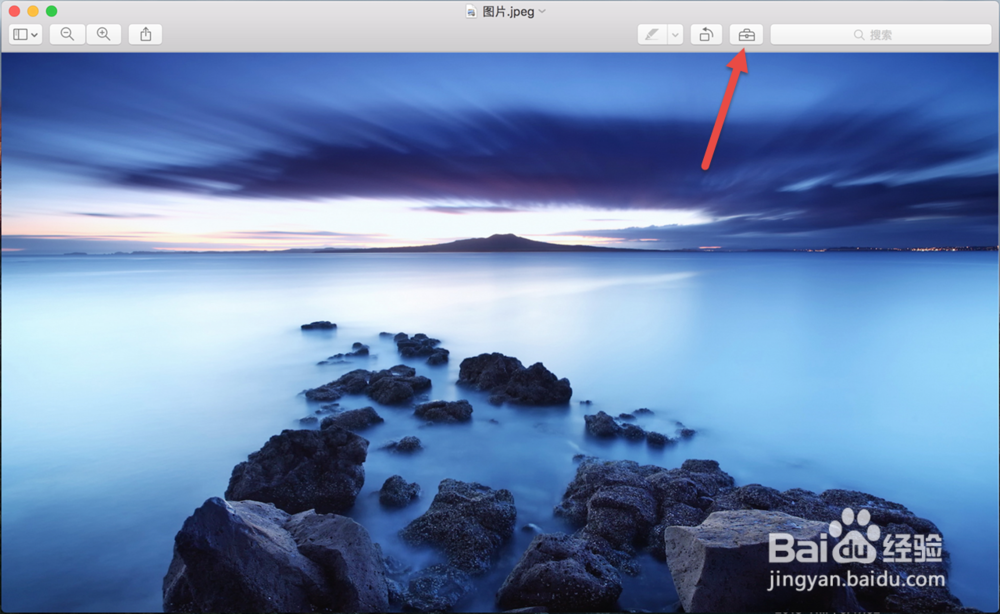
4、点击预览右上角的位置,如图所以。选择一个裁剪的工具,这里我选择的是椭圆工具。

5、接着在图片上面移动椭圆工具,选择要裁剪的范围,以及椭圆的形状。

6、选择好之后,点击“裁剪”按钮。

7、接下来会弹出“要将此文稿转换成PNG吗”选项,选择“转换”,图片就自动裁剪好了。